word文档的背景颜色怎么去掉 word怎么取消文字背景色
更新时间:2024-03-18 15:41:43作者:yang
在使用Word文档编辑文字时,有时候我们会添加背景色来突出重点或美化排版,有时候我们可能会想要去掉文字的背景色,让文字更清晰易读。取消文字背景色的操作也是非常简单的,只需要几个简单的步骤就可以完成。通过以下方法,您可以轻松地去掉Word文档中文字的背景色,让您的文档看起来更加整洁和专业。
方法如下:
1.首先我们要看一下要删除的背景色是什么样子的,才能决定怎样删除。下面这个图片你看到了,页面中任何地方都是绿色的,不管有字还是没字。这说明这个整个页面的背景色,解决的方法如下:
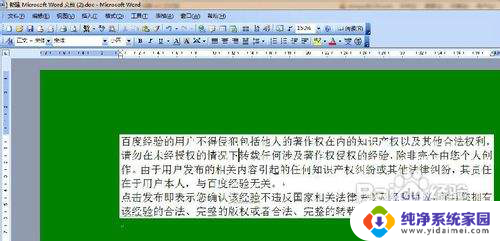
2.在菜单栏上执行:格式--背景--无填充颜色,这样就去除了背景颜色。
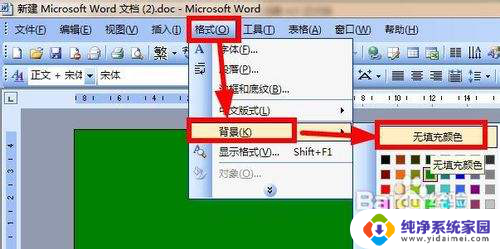
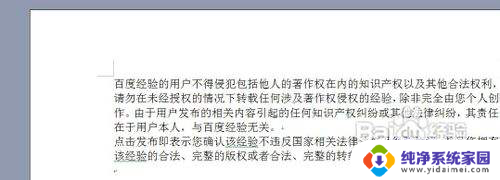
3.接着我们看到还有一种背景颜色,这种背景色衬托在字的下面。起到了突出重点的作用。想要删除这样的背景色,方法如下:
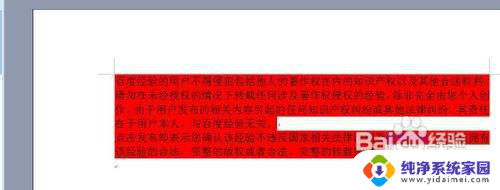
4.在工具栏上找到【突出显示】按钮,选中要删除背景颜色的文字。然后点击该按钮,在打开的下拉菜单中选中【无】
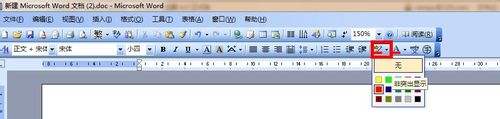
5.最后,还有一种背景色叫做字符底纹,形式和突出显示的背景差不多,所以容易混淆。一般是如果上面的方法都无法删除背景色,我们就要尝试下面的方法。系统默认的就是灰色的,看到这样的背景色,用上面的两种方法都无法删除。
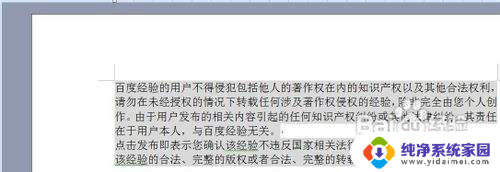
6.选中要删除背景色的文字,然后点击工具栏上面的这个【字符底纹】按钮。这样文字的底纹就消失了。
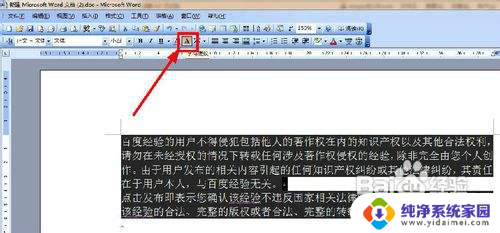
以上就是关于word文档的背景颜色如何去掉的全部内容,如果有出现相同情况的用户,可以按照以上方法来解决。
word文档的背景颜色怎么去掉 word怎么取消文字背景色相关教程
- word背景白色如何去掉 word怎么去掉文字背景色
- 如何更换word文档背景颜色 如何在Word文档中更改背景颜色
- doc背景颜色怎么设置 Word文档背景颜色怎么设置
- word文档怎么添加背景颜色 Word背景色设置方法
- word去掉背景颜色 背景色去掉的方法
- 如何去掉文字背景底色 文字背景颜色去除技巧
- 去除文档背景颜色 文字背景颜色去除方法
- word中底色如何消除 如何去掉word文档中的背景色
- ai文字背景色怎么去掉 如何取消Ai文字出现粉色底
- wps文件背景黑色去不掉 wps文件背景黑色怎么去掉
- 笔记本开机按f1才能开机 电脑每次启动都要按F1怎么解决
- 电脑打印机怎么设置默认打印机 怎么在电脑上设置默认打印机
- windows取消pin登录 如何关闭Windows 10开机PIN码
- 刚刚删除的应用怎么恢复 安卓手机卸载应用后怎么恢复
- word用户名怎么改 Word用户名怎么改
- 电脑宽带错误651是怎么回事 宽带连接出现651错误怎么办